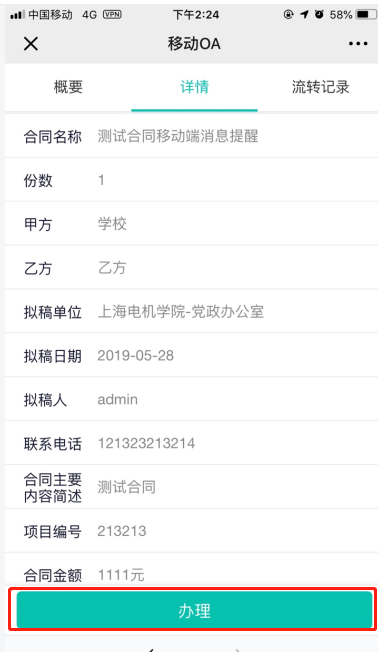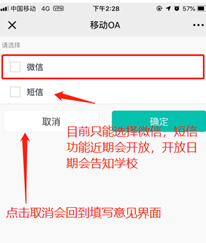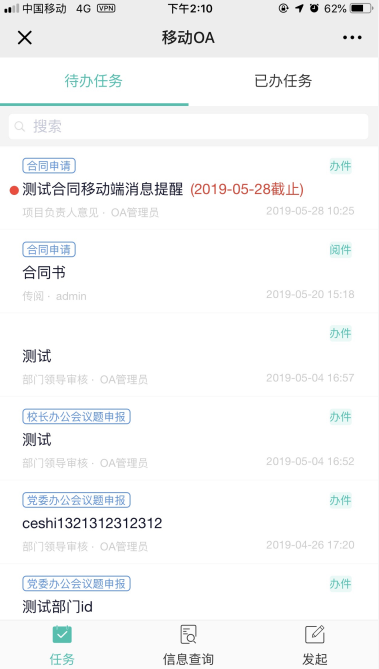1.OA管理系统亮点功能
响应速度、兼容性提高,适应市面上主流的操作系统和浏览器(360浏览器极速模式、Google Chrome浏览器);
操作简化,查询速度优化加快;可以设置默认意见,实现快速审批;系统自动识别下一步处理人,实现一键提交;
公文办结后自动转换为PDF格式,在线浏览更便捷;
针对审批意见增加监控功能,重要的意见系统自动提醒相关人员;
手机版OA上线后,公文的签批可在手机上实现。
2.OA管理系统使用前置条件
操作系统: Win7/WIN10
浏览器: Google Chrome/推荐360浏览器极速模式
必备软件: office2010 -office2016 标准版(推荐office2010)和正文编辑插件
通信:具备网络连接,并且网络连接保证通畅
校外使用移动OA时需登陆学校vpn
OA管理系统的登陆域名为:oa.sdju.edu.cn
使用前需查看自己的计算机的office是否为已激活的office2010以上版本,如若不符合要求版本请自行安装office(或者联系信息化中心协助安装
3.OA管理系统登陆方式
登陆OA管理系统:域名为:oa.sdju.edu.cn
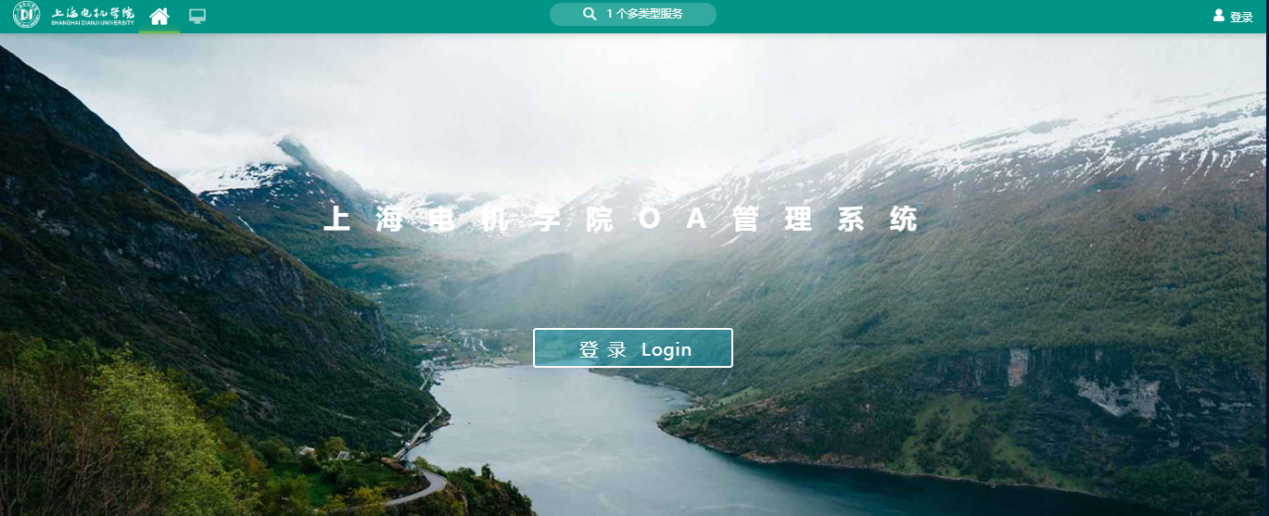
在“统一身份认证”界面,输入登录名为工号,密码为信息门户密码

4.OA管理系统操作界面介绍

点击【待办任务】,可查看待处理的【任务】和【消息】:
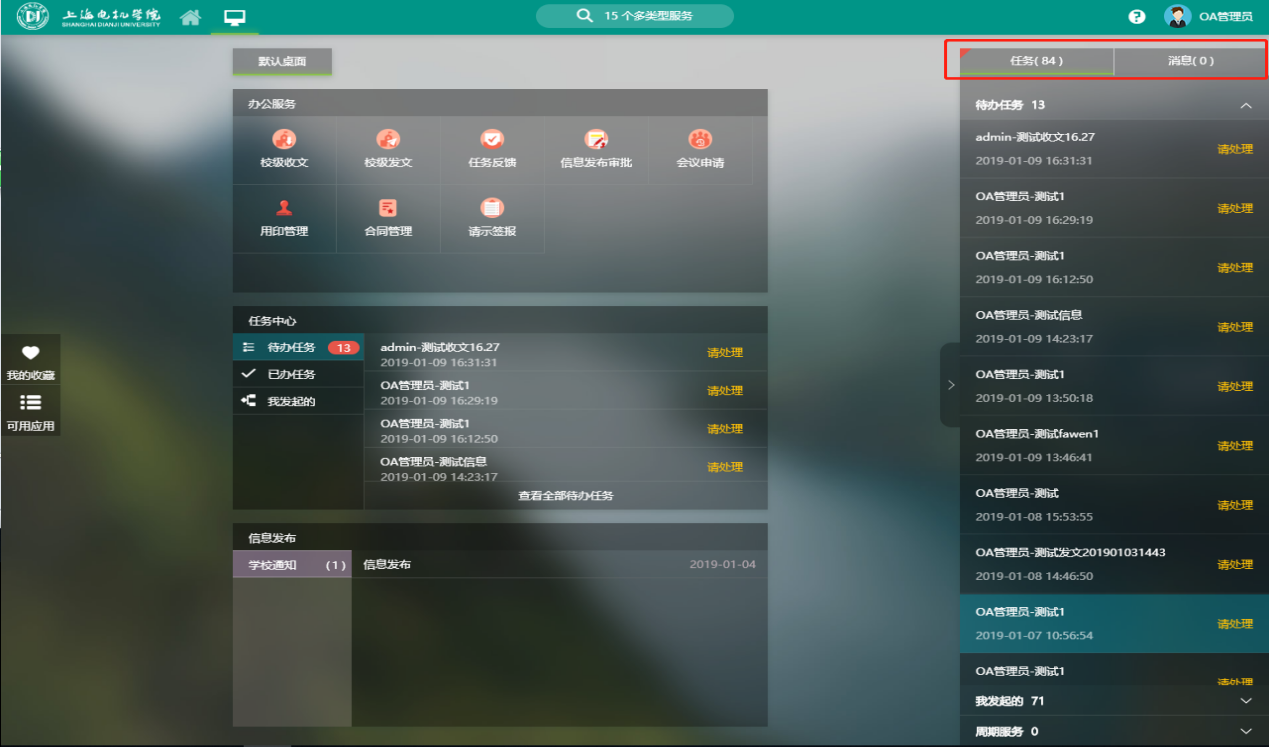
以发文为例:在【发文审批】菜单中可查看当前 【待办发文】 【在办发文】、【办结发文】、【草稿】

第一次使用OA管理系统必须下载正文控件,安装完成之后需关闭所有浏览器
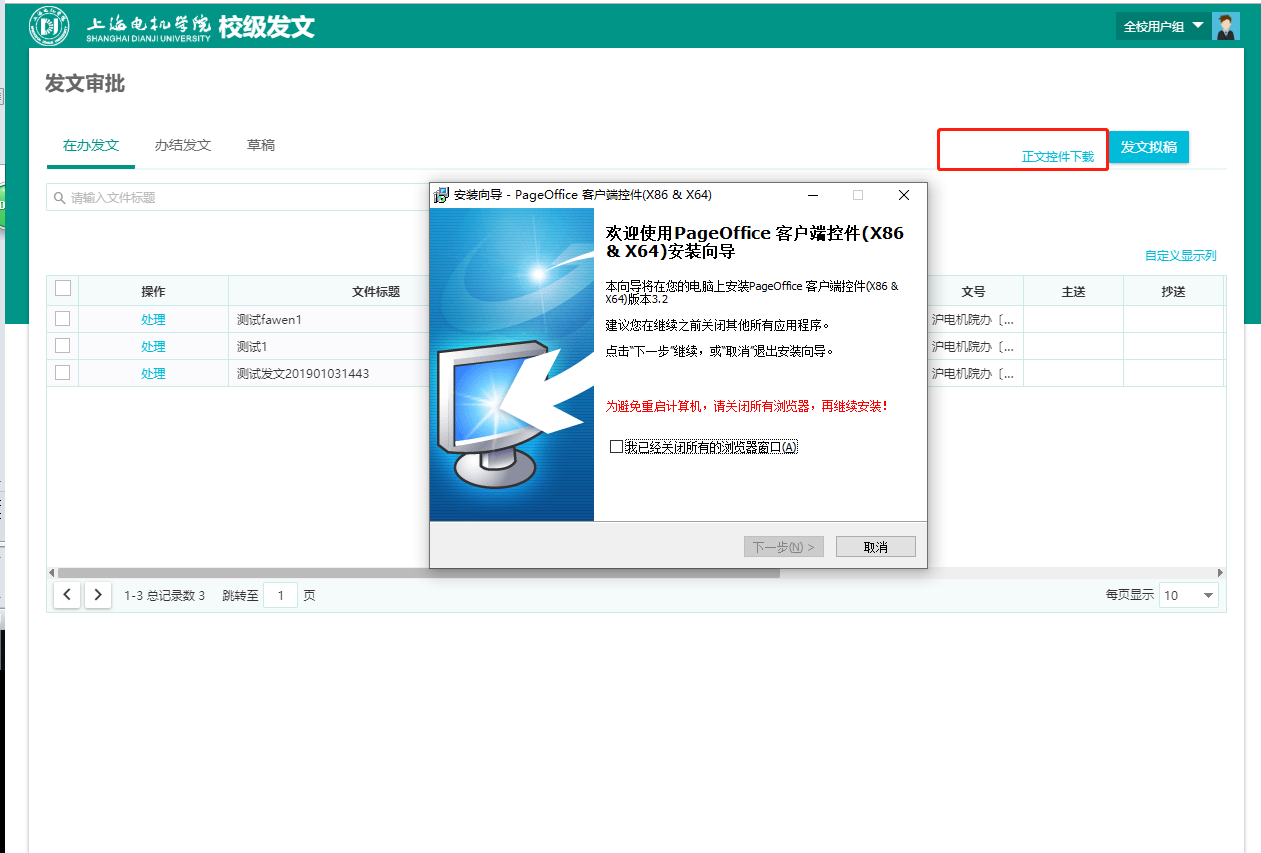
在【发文审批】界面点击【发文拟稿】进入发文表单界面,红色框为必填项目,如若红色框内内容不填写则无法提交:

发文拟稿:正文部分需要点击【编辑正文】,打开之前安装的控件进行正文的编写,正文编写操作与Word一致,正文编写完毕后点击左上角【保存并关闭】

表单相关信息确认填好后,选择下一步经办人(可选输入);可以选择微信【消息提醒】可发送消息提醒,最后点击【提交】


下一步办理人会在【待办消息】中收到待处理消息,点击进入查看表单流程情况(或 直接进入【发文管理】模块查看)
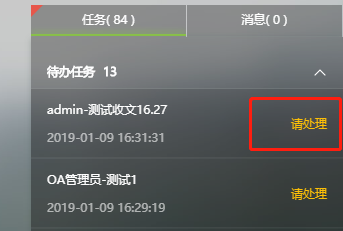
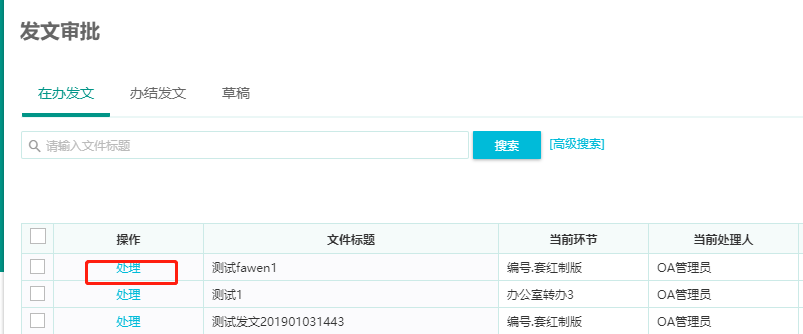
审批人员在左边意见框填写意见(500字上限) ——选择下一步流程节点——选择【下一步办理人】 —— 【提交】;注意:可将常用意见添加到右边备选框中,下次直接使用;上表单意见均为必填
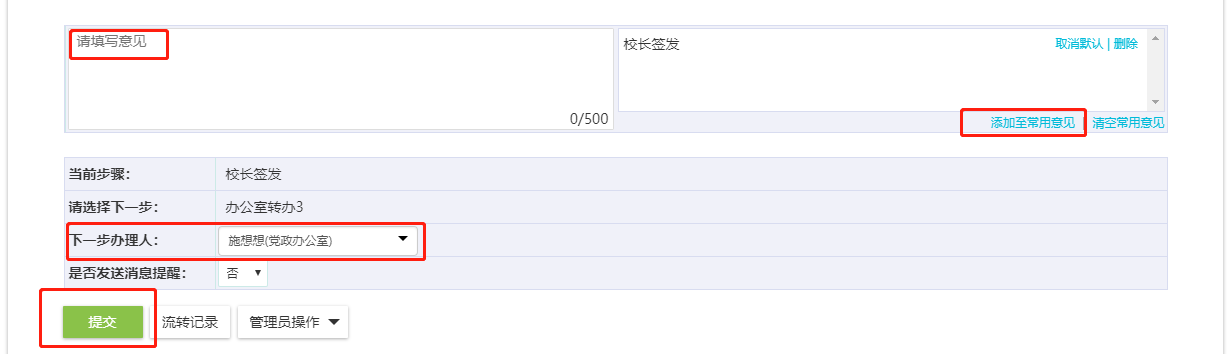
在【部门拟稿】提交后,之后节点人员进入申请单,点击表单下方【流转记录】按钮,图文形式展示流转记录

在【流转记录】界面中,文字更加详细的展示了申请过程
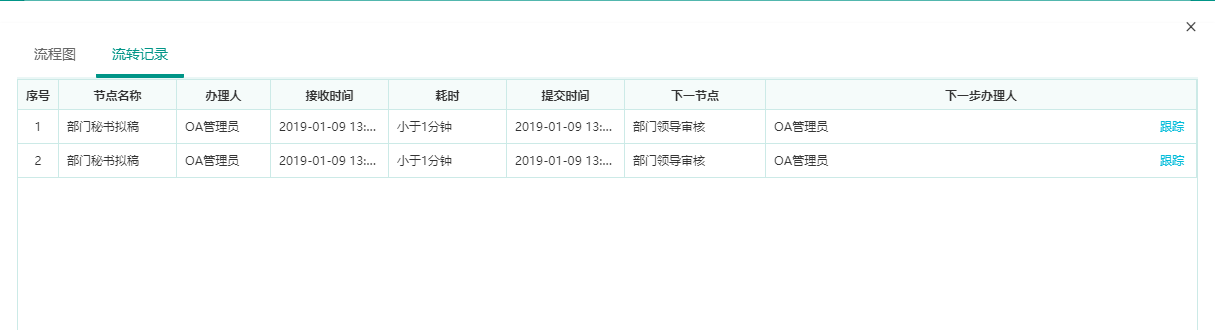
【发文审批】各个领导审批,均可以进行正文的阅览、编辑,编辑会保留痕迹,便于秘书处理,保存并关闭后,填写意见,选择下一步办理人,然后点击“提交”即可
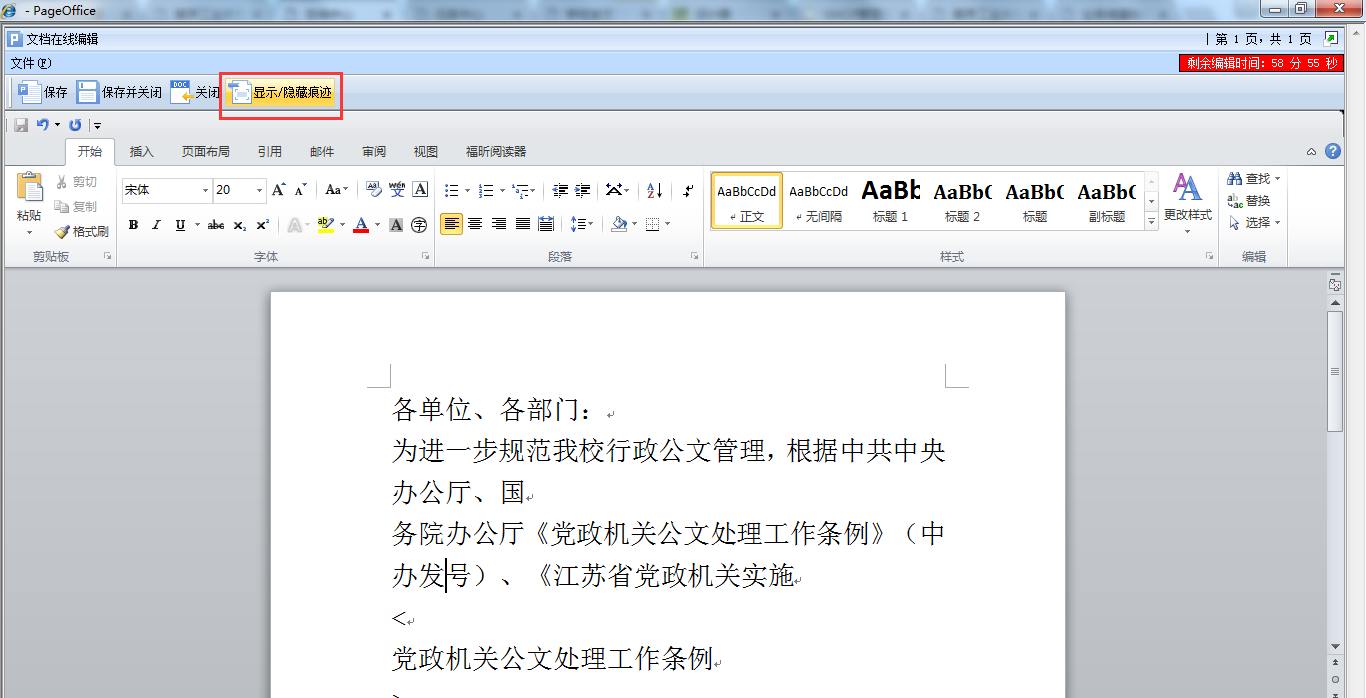
进入【办结】页面,可查看所有已办结的审批单(看到的审批单数量依据权限不同有所区分)

【发文审批】——【暂存为草稿】后可在发文审批的【草稿】中可继续‘编辑’和‘删除’。注:【暂存】不会退出当前表单;【暂存为草稿】暂存并关闭当前表单
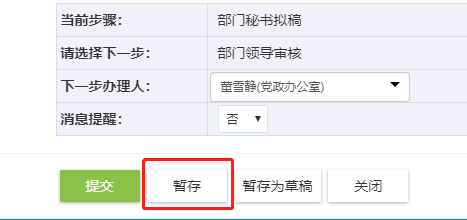
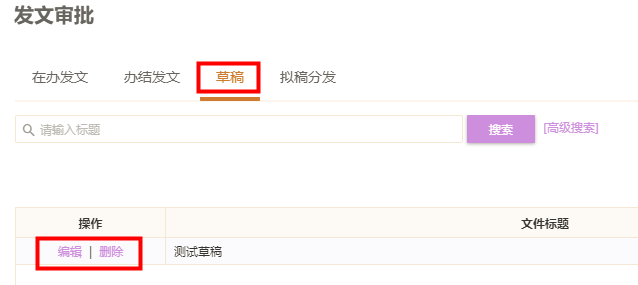
当文件发布之后,可以在两个地方实现文件的查看:1、首页中的校级文件的卡片;2、菜单中的校级文件应用
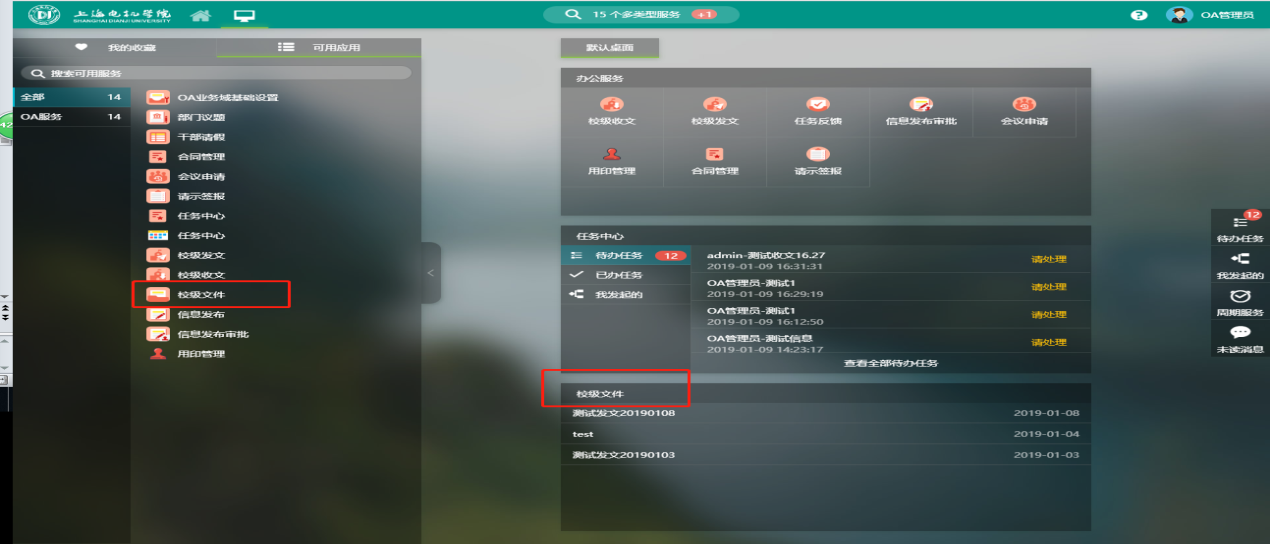
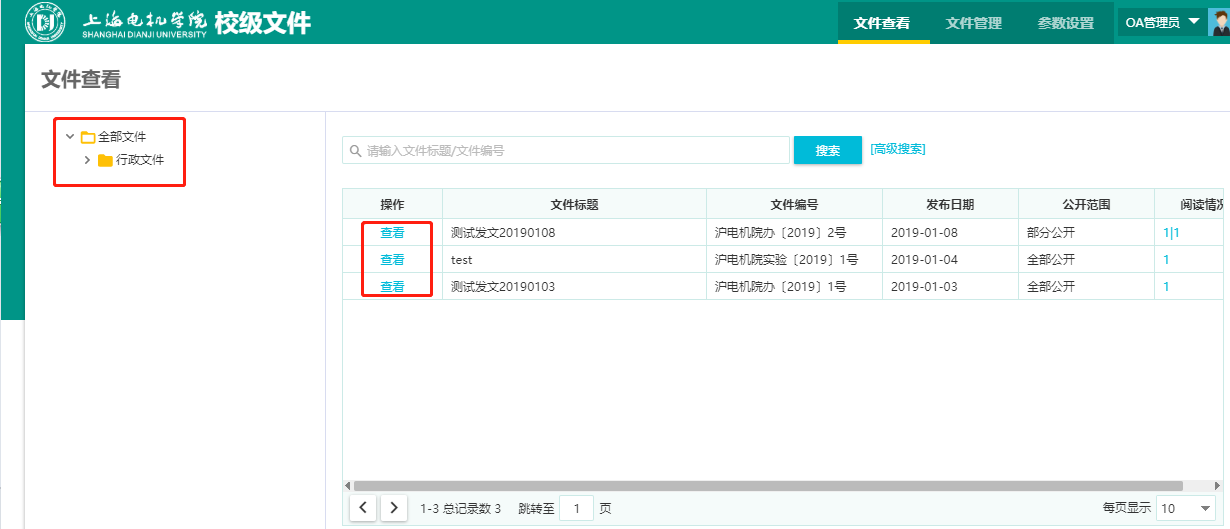
可以进行正文查阅、附件下载、传阅和正文下载

5.会议室预定
点击会议申请,进入会议室看板界面

目前只能申请下一周的会议,本周会议不可以申请
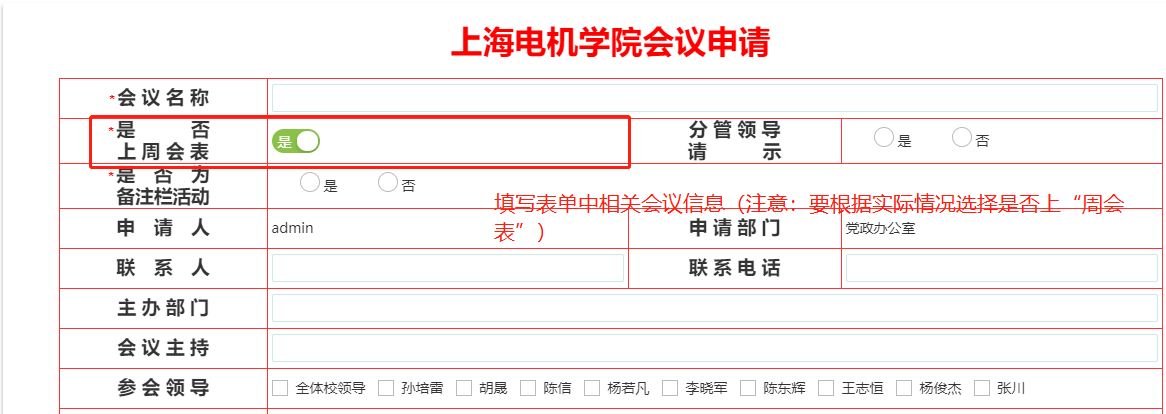
一个会议可添加多个会议室
同一会议室在某时间内已预订,会有冲突,提交会提醒

在审核中过程中,非结束节点,是否通过按钮,要选择【是】
选择【否】,会释放当前会议室,其他人可申请,同时没有结束当前流程选择走给其他办理人员,会导致会议室同一时间段冲突
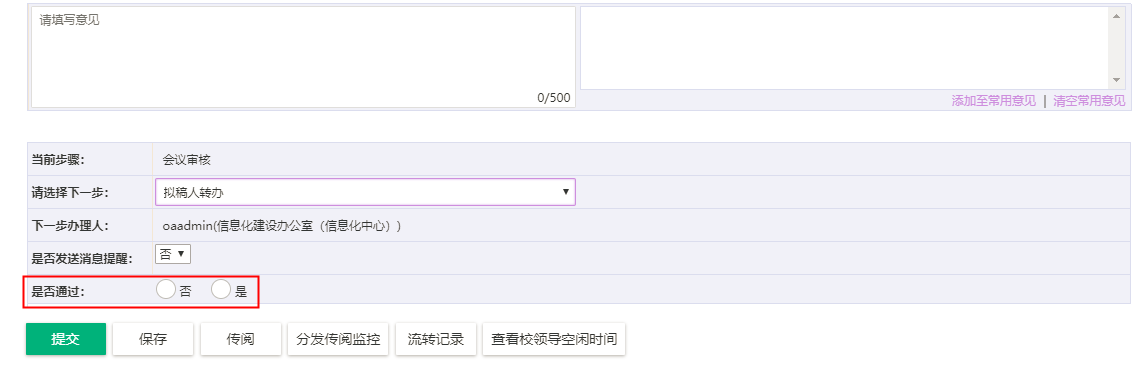
选择下一步办理人,提交后,在对方为处理的前提下,可进行【收回】、【催办】
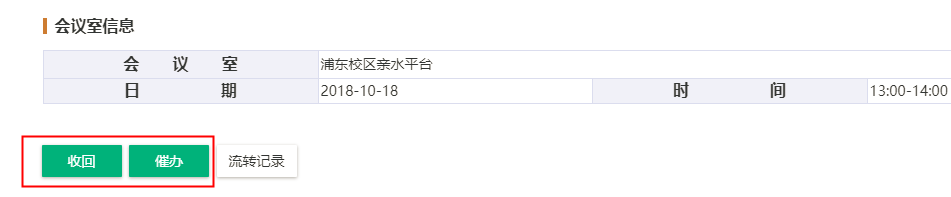
点击收文会收回到自己的待办
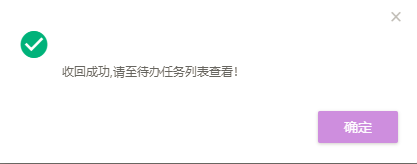
目前学校所具备的催办方式只有微信
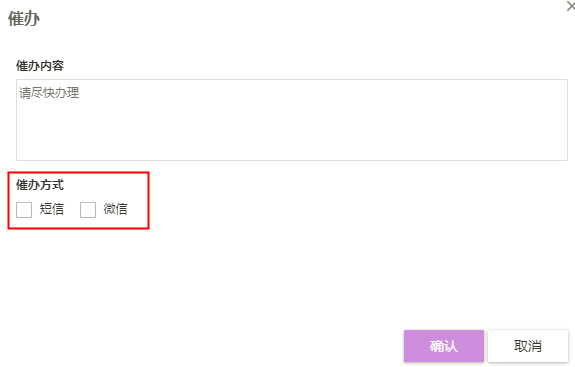
6.周会表
所有用户可以查看已发布的周会表安排
可查看起止日期、星期、时间、会议地点、会议内容、参加对象、主办单位

7.移动OA
点击手机中的微信,并且找到通讯录一栏中我的企业,我的企业中会出现上海电机学院,点击进去
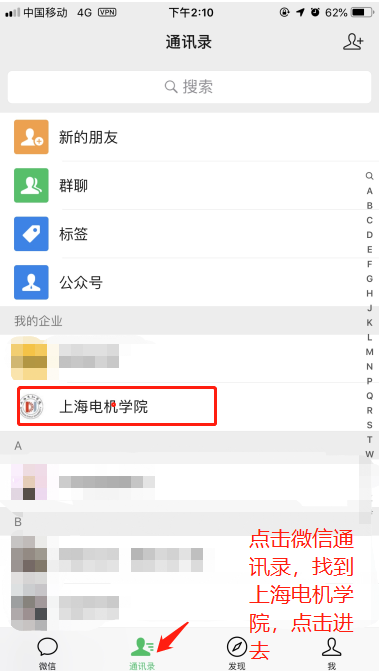
进去之后选择OA办公应用
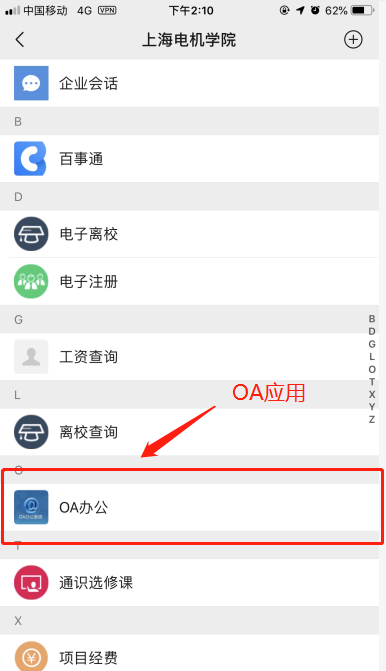
移动端只用作审批功能,目前用到“任务”栏和信息查询栏,查看自己的“待办任务”及“已办任务”或者查看学校校级文件,信息发布等
点击文件标题进入待办
进入后会先到概要页,概要页显示标题、附件、正文及意见一些主要信息
点击顶部“详情”,即可看到表单所有信息,与PC端一致
点击顶部“流转记录”,即可看到各环节流转详情,与PC端一致
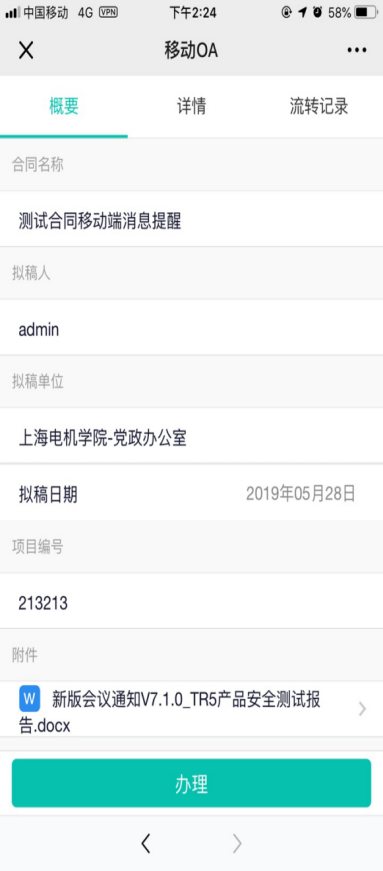

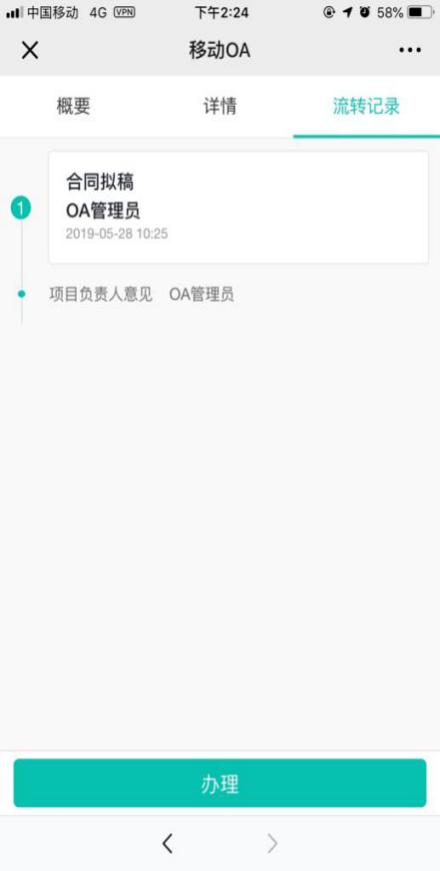
点击“办理”按钮,即可填写意见,“常用意见”与PC端常用意见同步,可直接选择(常用意见如若需要添加,请在PC端审批时自行添加,添加结束后会同步到移动端
下一步若有多个分支,需要选择下一步,下一步若只有一个分支,则直接选择“提交”
同样,下一步办理人若有多个人选,需要选择“下一步办理人”,若只有一个人,则直接选择“提交”
信息确认无误后点击“提交按钮”,提示提交成功后意见会流转到下一个办理人的手中